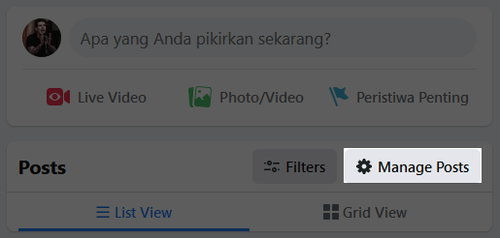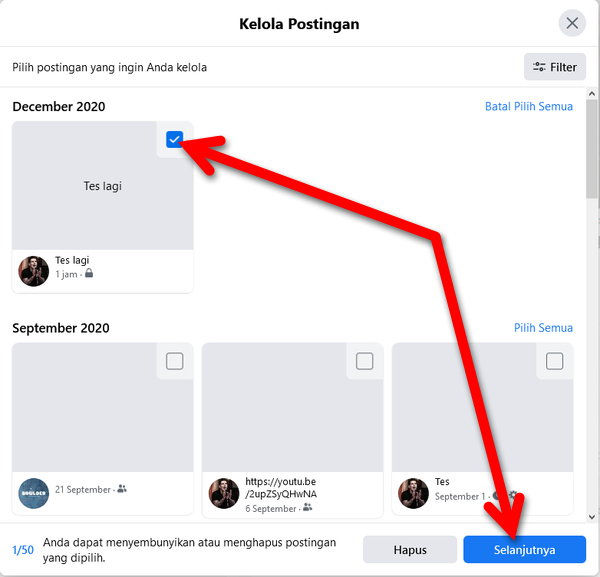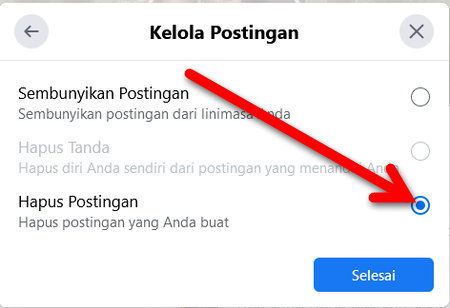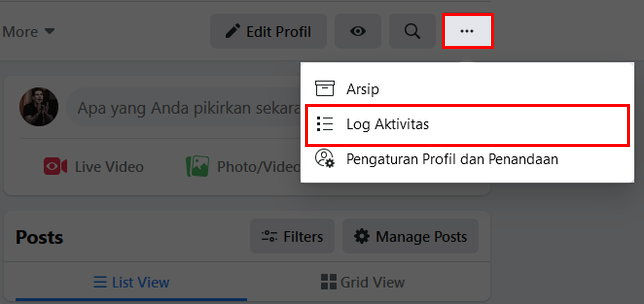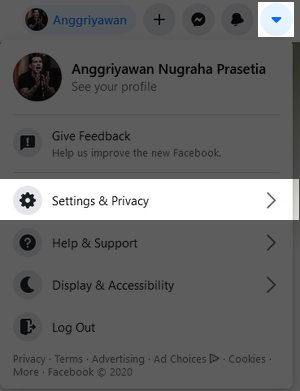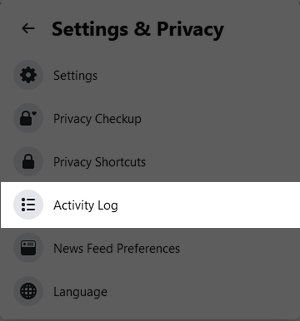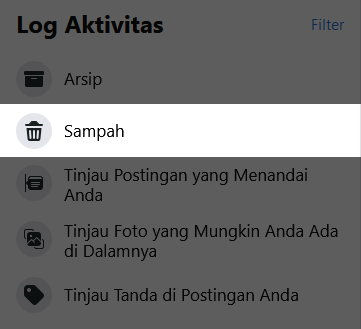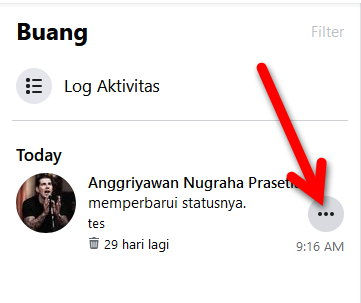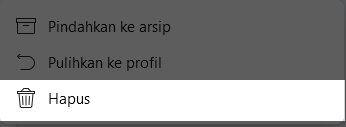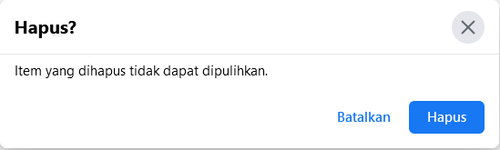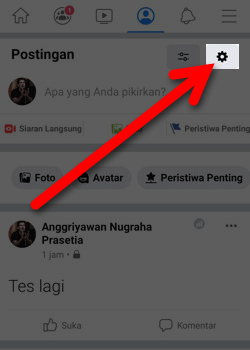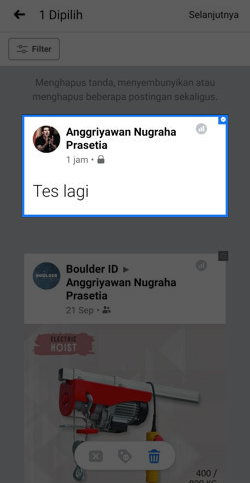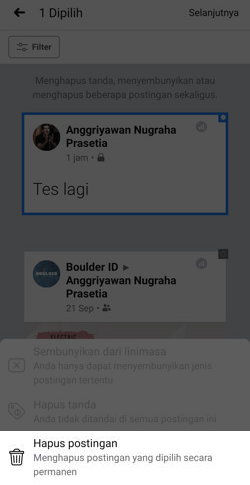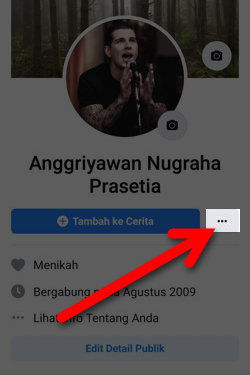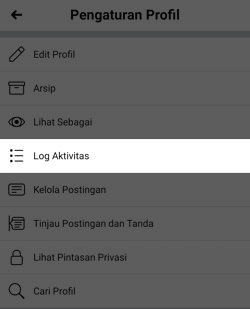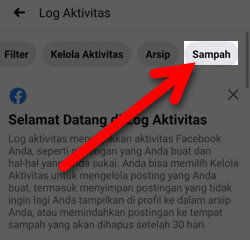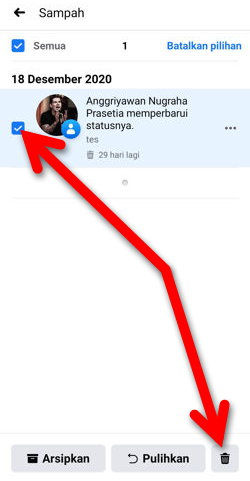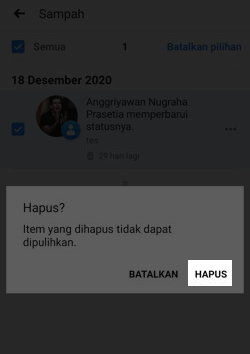Contents show
Perubahan pada prosedur penghapusan postingan di Facebook membuat postingan tidak benar-benar dihapus secara permanen.
Opsi penghapusan pada masing-masing postingan hanya akan memindahkan postingan ke bagian Sampah. Di mana postingan akan berada di sana selama 30 hari sebelum benar-benar dihapus secara permanen oleh sistem.
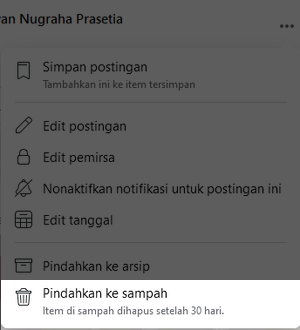
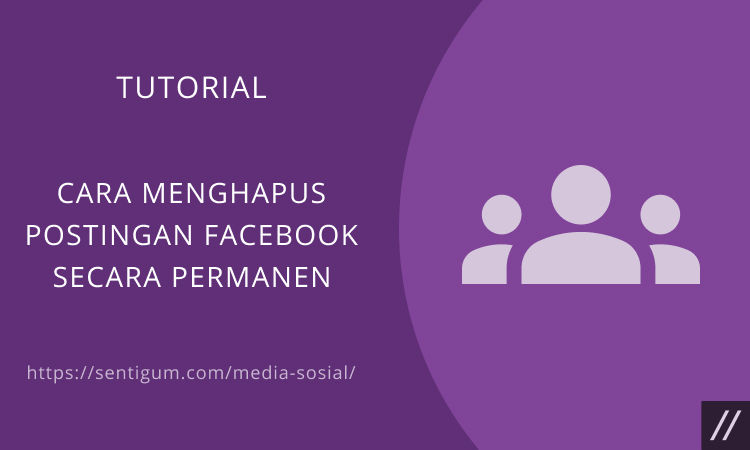
Jika Anda ingin menghapus postingan secara permanen secara manual, gunakan 2 cara di bawah ini.
Desktop
Hapus Permanen Sejak Awal
- Masuk ke halaman profil Facebook Anda.
- Pada jendela Posts pilih Manage Posts.

- Centang atau klik postingan yang ingin Anda hapus kemudian klik tombol Selanjutnya di bagian bawah.

- Pilih Hapus Postingan lalu klik tombol Selesai di bagian bawah.

Bersihkan Sampah
Beberapa postingan yang sebelumnya Anda hapus mungkin masih bisa ditemukan di bagian Sampah. Anda dapat menghapusnya secara permanen langsung dari sana.
- Buka halaman profil Facebook Anda.
- Klik tombol dengan ikon tiga titik horizontal kemudian pilih Log Aktivitas.

- Cara lain untuk masuk ke halaman yang sama adalah dengan mengklik tombol menu di sudut kanan atas kemudian pilih Settings & Privacy > Activity Log.
- Klik Sampah.

- Klik tombol menu di samping kanan postingan yang ingin Anda hapus secara permanen.

- Pilih Hapus.

- Pada jendela konfirmasi klik tombol Hapus.

Mobile
Hapus Permanen Sejak Awal
- Buka aplikasi Facebook dan masuk ke halaman profil Anda.
- Tap ikon roda gigi di samping kanan bagian Postingan.

- Tap pada postingan yang ingin Anda hapus. Pada tahap ini Anda dapat menandai lebih dari satu postingan.

- Berikutnya tap ikon tong sampah di bagian bawah atau pilih opsi Selanjutnya di bagian atas.
- Jika memilih opsi Selanjutnya, akan muncul jendela baru. Pilih Hapus postingan.

Bersihkan Sampah
- Buka aplikasi Facebook lalu masuk ke halaman profil Anda.
- Tap tombol dengan ikon tiga titik horizontal.

- Tap Log Aktivitas.

- Tap Sampah di bagian atas.

- Centang kotak di samping postingan yang akan Anda hapus kemudian tap ikon tong sampah di bagian bawah.

- Pada jendela konfirmasi tap HAPUS.

Baca Juga:
- Cara Cepat Menghapus Semua Postingan Facebook
- Cara Menghapus Akun Facebook secara Permanen
- Cara Mengembalikan Postingan Facebook yang Sudah Dihapus
- Menampilkan Daftar Postingan Orang Lain ke Linimasa Facebook Anda
- Cara Menyematkan (Pin) Postingan di Facebook
- Menampilkan Postingan Facebook yang Disembunyikan dari Linimasa
- Cara agar Postingan Facebook Bisa Dibagikan Orang Lain